TortoiseGit学习系列之Windows上TortoiseGit的安装详解(图文)
不多说,直接上干货!
TortoiseGit的安装准备
- 首先你得安装windows下的msysgit。
- 安装版本控制器客户端TortoiseGit [不习惯英文的朋友,也可以下个语言包]。

下载地址:https://yunpan.cn/cvnADhh7WmDDP 访问密码 d7f3
注:为了省去配置的麻烦,最好先安装msysgit-1.9.4,然后再安装TortoiserGit-1.8.12.0,最后安装中文语言包。
TortoiseGit的安装
msysgit安装【一路默认即可】
安装好git以后,右键,会发现菜单多了几项关于GIT的选项
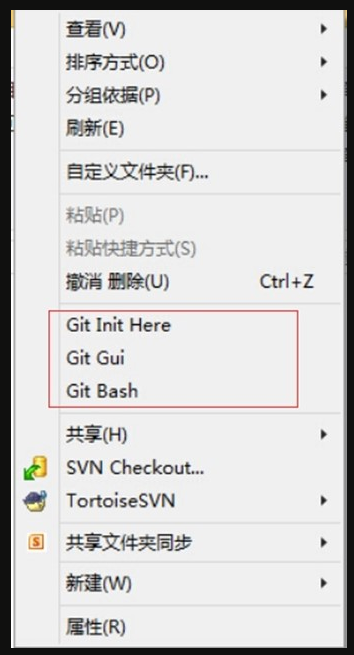
1) TortoiseGit-1.8.12.0-64bit.msi安装图解:
1:双击安装程序 TortoiseGit-1.8.12.0-64bit.msi. 弹出安装向导界面:
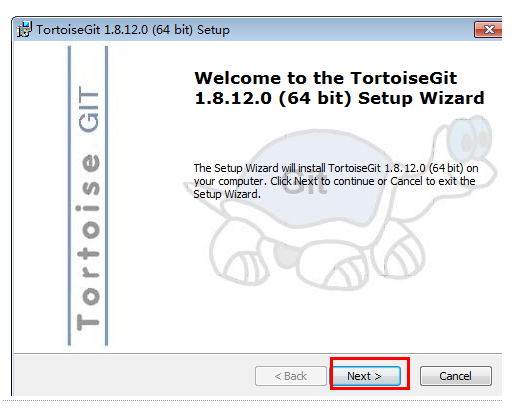
2:直接点击下一步(Next)即可
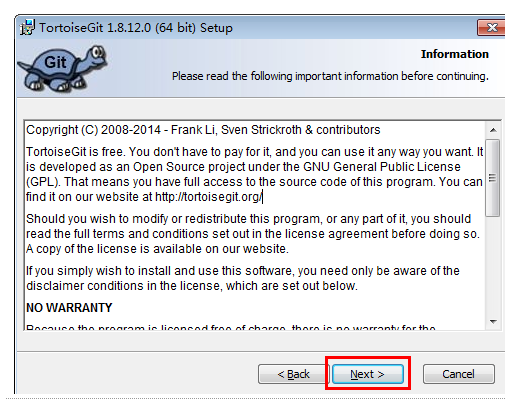
3:下 一步,选择SSH客户端. 可以选择 TortoiseGitPlink(位于TortoiseGit安装目录/bin 下), 也可以选择 Git 默认的SSH客户端,位于 Git安装目录/bin/ssh.exe(如果配置了 Path,那直接是 ssh.exe)
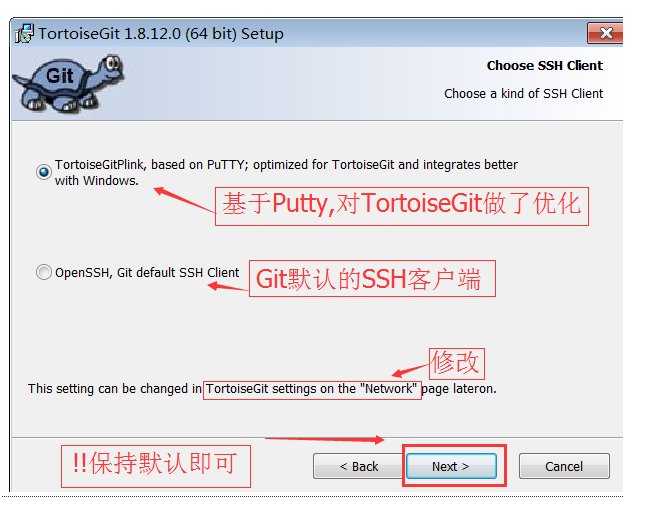
4:接着是选择安装目录,可以保持默认,或者安装到开发环境目录下,安装的程序组件保持默认即可:
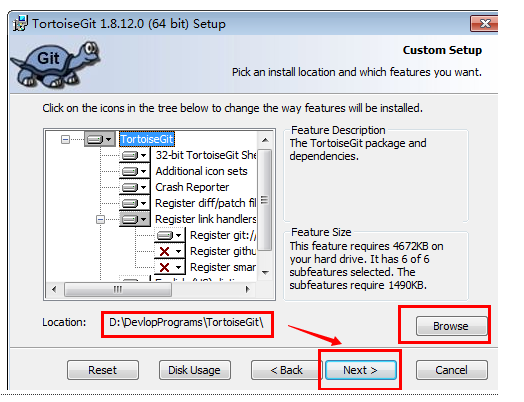
5:下一步到确认安装界面,点击 Install按钮安装即可,如下图所示
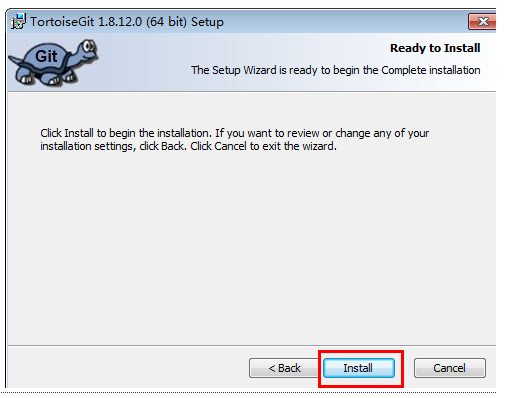
6:安装完成,点击 Finish 按钮即可:
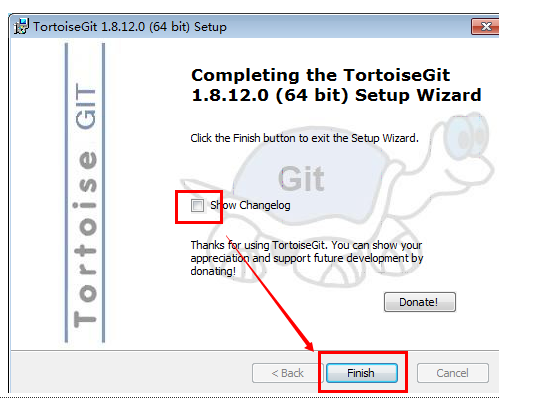
7:如果以前有老版本,则选择覆盖,关闭旧程序并尝试重启即可
安装好TortoiseGit之后,鼠标右键,发现会多了几项关于TortoiseGit的选项

2)语言包安装图解(直接点下一步即可):
(4)配置
1. 首先,请选定一个存放Git项目的目录,这样管理方便. 如: F:\STUDY\GIT_STUDY , 然后在资源管理器中打开.
2. 在空白处点击鼠标右键, 选择 --> TortoiseGit --> Settings, 然后就可以看到配置界面:

3. 选中General,在右边的 Language中选择中文. 不勾选自动升级的复选框,可能还需要指定 Git.exe 文件的路径,如 "D:\DevlopPrograms\Git\bin". 完成后,点击应用,确定关闭对话框.(当然,你也可以继续使用英文)
4. 再次点击鼠标右键,可以看到弹出菜单中已经变成中文. 原来的 Settings 变成 设置; Clone 变为 克隆.
5. 配置右键菜单. 在设置对话框中,点选左边的"右键菜单",然后在右边将所有的复选框都去掉,这样右键菜单显得比较干净:
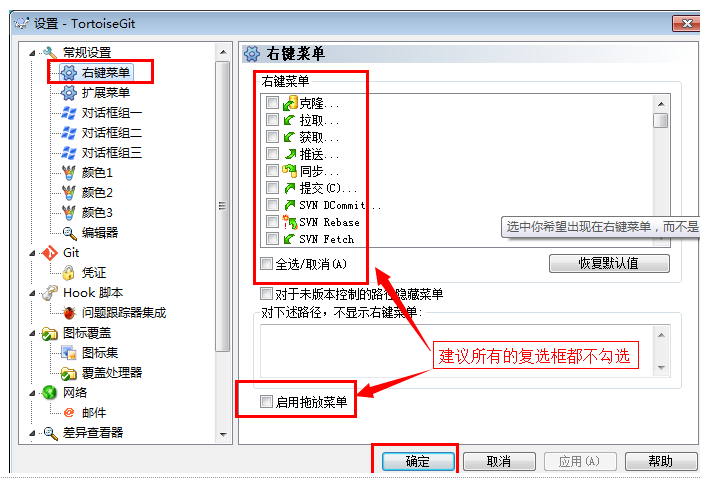
6.设置记住密码
!!!!! 密码会明文保存在 C:\Users\Administrator\.git-credentials 这种文件中, 请小心使用.
进入设置, 点选左边的Git标签.可以发现,右边可以配置用户的名字与Email信息. 如下图所示:
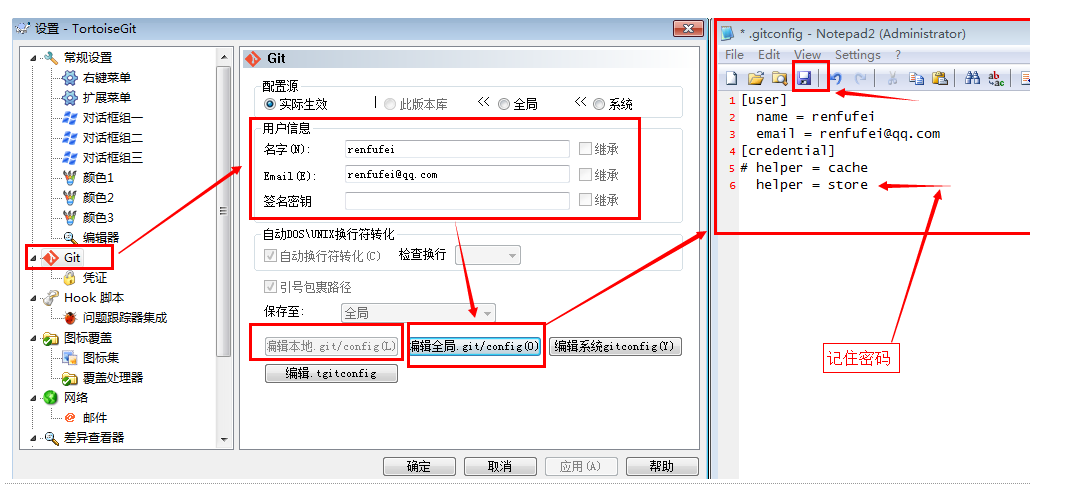
因为当前还没有本地项目,所以 “编辑本地 .git/config(L)” 按钮处于灰色不可用状态,如果在某个本地Git项目下打开配置对话框,那么这个按钮就可用,然后就可以编辑此项目的一些属性。
点击 “编辑全局 .git/config(O)”按钮,会使用记事本打开全局配置文件,在全局配置文件中,在后面加上下面的内容:
[credential]
helper = store
完成后保存,关闭记事本,确定即可。
则当你推送项目到GitHub等在线仓库时,会记住你输入的用户名和密码(这里不是用户的姓名和Email哦.)
如果你编辑的是 本地 .git/config(L),其实这个翻译为本地有点问题,应该叫局部,也就是在某个项目下面设置,只对此项目有效.配置是一样的.
- 用户名: 就是你注册的账号,如: tiemaocsdn
- 密码: 当然是注册时填写的密码: *********
- Email: 是你的联系邮箱,给别人联系你时使用
- 用户姓名/昵称: 可以随便取,但最好有点意义
(5) 示例
克隆一个项目:
在工作目录下,如 “F:\STUDY\GIT_STUDY”中,鼠标右键点击空白处,选择: TortoiseGit --> 克隆...(clone...) ;则会弹出克隆对话框,如下图所示:
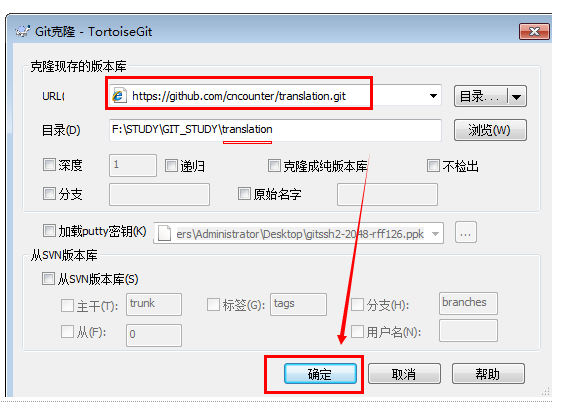
在URL中填写项目的访问地址,如:
https://github.com/cncounter/translation.git
本地目录,你也可以自己选择,一般默认即可.然后点击"确定"按钮,开始克隆项目. 根据项目大小,时间会不一样. 克隆完成后,如果没有错误,会给出提示:
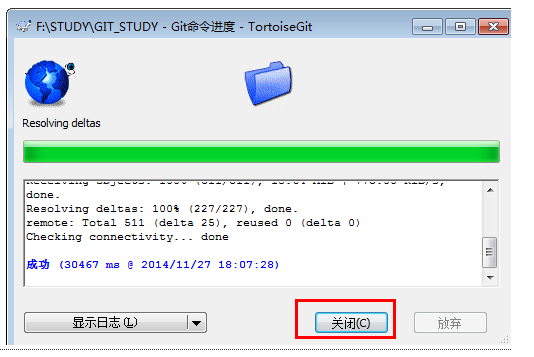
- 克隆: 就类似于拷贝,但是因为 SVN,Git之类的版本库存储时都是一个(数据)库,所以叫克隆.
- Git项目的URL: 可以在线访问Git项目页面,在右侧可以看到 SSH, HTTPS, SVN的访问路径.
例如:
- 页面地址: https://github.com/cncounter/translation
- HTTPS : https://github.com/cncounter/translation.git
- SSH : git@github.com:cncounter/translation.git
- SVN : https://github.com/cncounter/translation
可以发现,大同小异. 如下图所示:
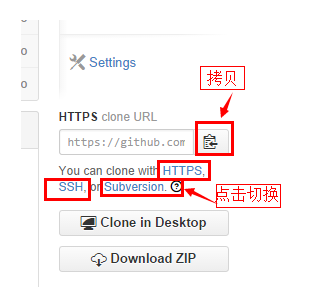
同时,大家可以关注我的个人博客:
http://www.cnblogs.com/zlslch/ 和 http://www.cnblogs.com/lchzls/
详情请见:http://www.cnblogs.com/zlslch/p/7473861.html
人生苦短,我愿分享。本公众号将秉持活到老学到老学习无休止的交流分享开源精神,汇聚于互联网和个人学习工作的精华干货知识,一切来于互联网,反馈回互联网。
目前研究领域:大数据、机器学习、深度学习、人工智能、数据挖掘、数据分析。 语言涉及:Java、Scala、Python、Shell、Linux等 。同时还涉及平常所使用的手机、电脑和互联网上的使用技巧、问题和实用软件。 只要你一直关注和呆在群里,每天必须有收获
以及对应本平台的QQ群:161156071(大数据躺过的坑)
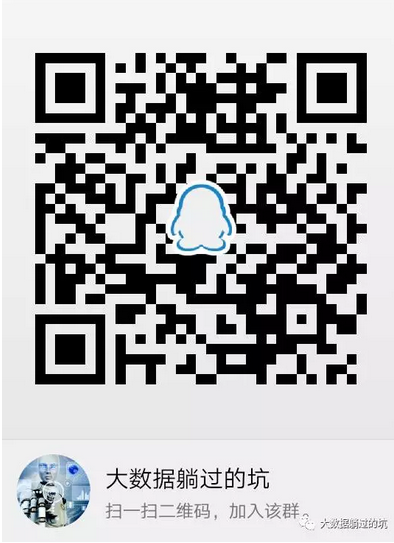


TortoiseGit学习系列之Windows上TortoiseGit的安装详解(图文)的更多相关文章
- TortoiseGit学习系列之Windows上本地代码如何通过TortoiserGit提交到GitHub详解(图文)
不多说,直接上干货! 前面博客 TortoiseGit学习系列之Windows上TortoiseGit的安装详解(图文) 上面博文给大家讲解了一下如何本地安装TortoiseGit. 这篇为大家讲一下 ...
- Git学习系列之Windows上安装Git详细步骤(图文详解)
前言 最初,Git是用于Linux下的内核代码管理.因为其非常好用,目前,已经被成功移植到Mac和Windows操作系统下. 鉴于大部分使用者使用的是Windows操作系统,故,这里详细讲解Windo ...
- Git学习系列之Windows上安装Git之后的一些配置(图文详解)
不多说,直接上干货! 前面博客 Git学习系列之Windows上安装Git详细步骤(图文详解) 第一次使用Git时,需要对Git进行一些配置,以方便使用Git. 不过,这种配置工作只需要进行一次便可, ...
- windows版mysql8.0安装详解
2018年07月04日 13:37:40 Zn昕 阅读数 6433更多 分类专栏: mysql 版权声明:本文为博主原创文章,遵循CC 4.0 by-sa版权协议,转载请附上原文出处链接和本声明. ...
- TortoiseGit学习系列之Git和TortoiseGit的区别
不多说,直接上干货! Git和TortoiseGit的区别: TortoiseGit的安装和使用依赖Git.
- Redis学习笔记:windows上redis的安装运行
Redis的windows版本地址https://github.com/MicrosoftArchive/redis 下载之后解压之 在当前解压目录下可以看到如下文件 在当前目录下打开命令行窗口,输入 ...
- TortoiseGit学习系列之TortoiseGit基本操作将提交到本地的项目推送到在线仓库(图文详解)
前面博客 TortoiseGit学习系列之TortoiseGit基本操作克隆项目(图文详解) TortoiseGit学习系列之TortoiseGit基本操作修改提交项目(图文详解) TortoiseG ...
- TortoiseGit学习系列之TortoiseGit基本操作拉取项目(图文详解)
前面博客 TortoiseGit学习系列之TortoiseGit基本操作克隆项目(图文详解) TortoiseGit学习系列之TortoiseGit基本操作修改提交项目(图文详解) TortoiseG ...
- TortoiseGit学习系列之TortoiseGit基本操作修改提交项目(图文详解)
前面博客 TortoiseGit学习系列之TortoiseGit基本操作克隆项目(图文详解) TortoiseGit基本操作修改提交项目 项目克隆完成后(可以将克隆 clone 理解为 下载,检出 c ...
随机推荐
- Linux umask权限
文件基本权限 Linux中文件权限由三部分组成: rw-r--r-- 前三位:表示用户所拥有的权限 中三位:表示用户所在组的权限 后三们:表示其他用户的权限 权限 八进制 十进制 - - - 000 ...
- CWnd::MoveWindow 详解
CWnd::MoveWindow void MoveWindow( int x, int y, int nWidth, int nHeight, BOOL bRepaint = TRUE ); voi ...
- Modelsim设置数据以模拟波形显示
选中希望以模拟波形显示的信号,右击选择format—>Analog(automatic) 如果你的数据是用无符号数表示一个完整的波形的,那么可能显示出来的波形样子是下面的样子,不过不要紧,这是因 ...
- 企业搜索引擎开发之连接器connector(二十八)
通常一个SnapshotRepository仓库对象对应一个DocumentSnapshotRepositoryMonitor监视器对象,同时也对应一个快照存储器对象,它们的关联是通过监视器管理对象D ...
- Kubernetes 自动伸缩 auto-scaling
使用 Kubernetes 的客户能够迅速响应终端用户的请求,交付软件也比以往更快.但是,当你的服务增长速度比预期更快时,计算资源不够时,该怎么处理呢? 此时可以很自豪地说: Kubernetes 1 ...
- c#格式化字符
1.格式化货币(跟系统的环境有关,中文系统默认格式化人民币,英文系统格式化美元) string.Format("{0:C}",0.2) 结果为:¥0.20 (英文操作系统结果:$0 ...
- django model中的save()方法
Model.save(force_insert=False, force_update=False, using=DEFAULT_DB_ALIAS, update_fields=None) id和pk ...
- Layui:踩坑之我见
layui.form.on("XXX",function(){}); 此方法会有事件冒泡的现象产生,解决方法是return false 或者使用 layui.stope(),但 ...
- 对virtual虚方法的理解
对virtual虚方法的理解 https://www.cnblogs.com/u3ddjw/p/6676485.html
- 基于python 3.5 所做的找出来一个字符串中最长不重复子串算法
功能:找出来一个字符串中最长不重复子串 def find_longest_no_repeat_substr(one_str): #定义一个列表用于存储非重复字符子串 res_list=[] #获得字符 ...
